Android で着信転送を設定する方法
公開: 2023-02-20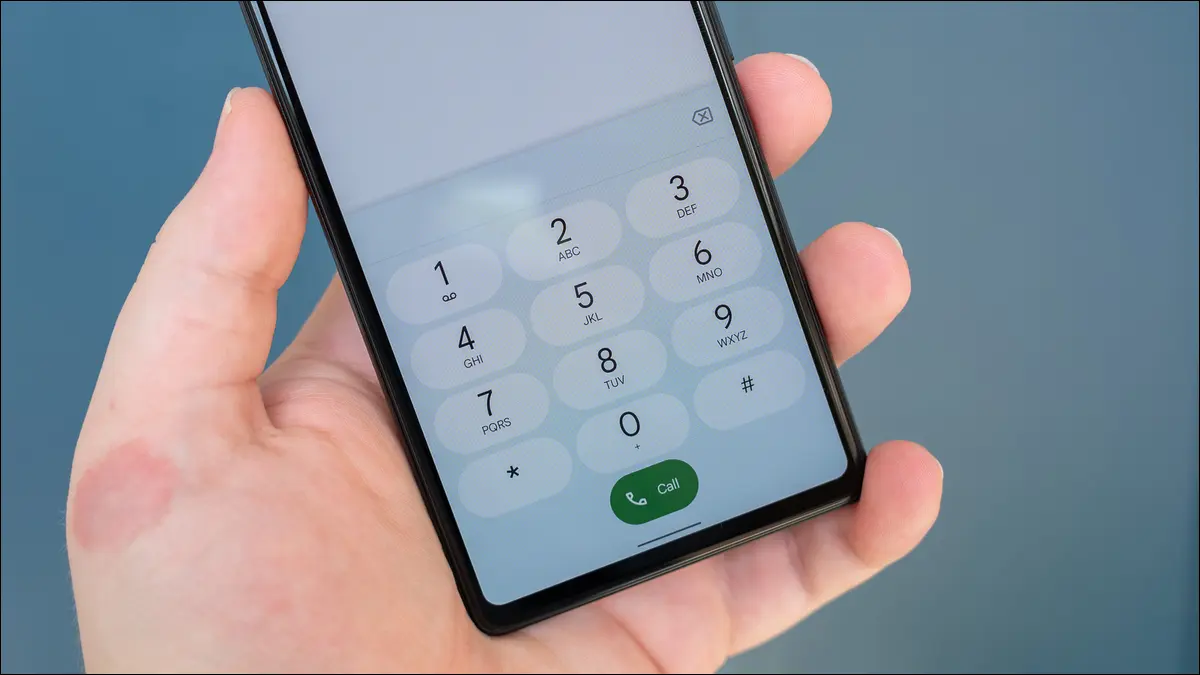
Android の着信転送を使用すると、ある電話番号から別の電話番号に通話を転送できます。 これは、セットアップが難しくない非常に便利な機能です。 Android で電話を転送する方法を紹介します。
Android の着信転送とは?
Androidで通話を転送する方法
Samsung Galaxy で通話を転送する方法
コードを使用してAndroidで通話を転送する方法
Androidで着信転送をオフにする方法
Android の着信転送とは?
着信転送は昔からの電話機能で、iPhone だけでなく Android でも使用できます。 通常、誰かがあなたの電話番号に電話をかけると、その番号に関連付けられたデバイスで呼び出し音が鳴ります。 着信転送を使用すると、これらの通話を別の番号にリダイレクトできます。 メールの自動転送と同じ考え方です。
なぜこれを行うのですか? デバイスを統合するために、会社の電話から個人の電話に通話を転送したい場合があります。 おそらく、すべての通話をボイスメールの受信トレイに送信したいと思うでしょう。 また、自宅の電話からの通話を Google Voice 番号に転送することで、海外でのローミング料金を回避するのにも便利です。
注: AT&T、T-Mobile、Verizon、ほとんどの MVNO キャリア、および米国および世界中のその他のキャリアは着信転送をサポートしていますが、プロセスは異なる場合があります。 電話アプリに [自動転送] オプションが表示されない場合は、別の場所で自動転送を設定する必要がある可能性があります。 より具体的な手順については、キャリアに確認してください。
Androidで通話を転送する方法
Google Pixel デバイスを含む多くの Android スマートフォンには、Google の電話アプリがプリインストールされています。 デバイスの製造元が独自の電話アプリをプリインストールしている場合、着信の転送が機能しない場合があります。
まず「Phone by Google」を開き、右上の三点メニューアイコンをタップします。 メニューから「設定」を選択します。
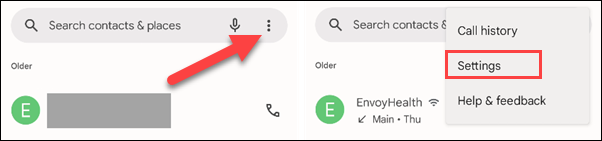
次に、「通話アカウント」を選択します。
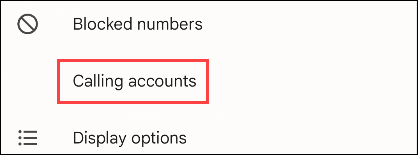
通話の転送元の番号に関連付けられている SIM または eSIM を選択します。
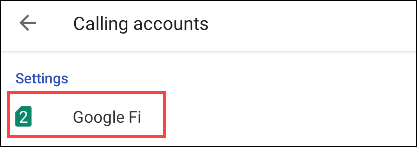
「着信転送」を選択します。
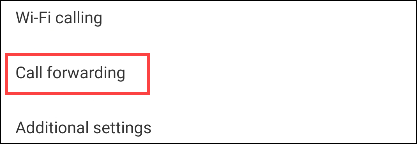
次の 4 つの異なる着信転送方法から選択できます。
- 常に転送:すべての通話は 2 番目の番号に転送されます。
- 話中時:別の通話中の場合、通話は 2 番目の番号に転送されます。
- 応答がない場合:通話に応答しない場合、通話は 2 番目の番号に転送されます。
- 到達不能時:電話がオフの場合、機内モードの場合、または信号がない場合、通話は 2 番目の番号に転送されます。
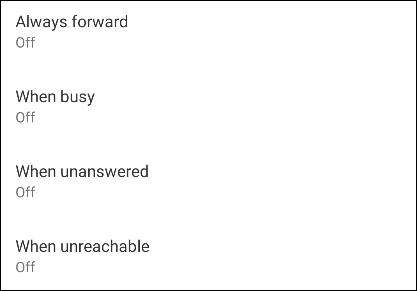
方法を選択すると、通話の転送先の番号を入力するよう求められます。 完了したら「オンにする」をタップし、使用したい方法に対してこれを行います。
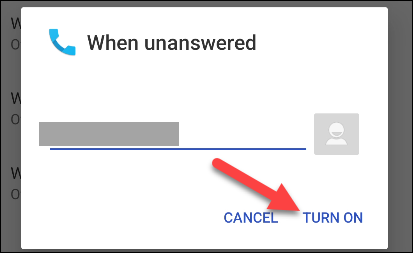
元の番号への通話は、選択した条件を満たしたときに転送されます!
Samsung Galaxy で通話を転送する方法
Samsung Galaxy フォンには、独自の特別な電話アプリがあります。 これは、Samsung デバイスで通話を転送する場合に最適なアプリです。
まず、アプリを開き、右上にある 3 つのドットのメニュー アイコンをタップします。 メニューから「設定」を選択します。
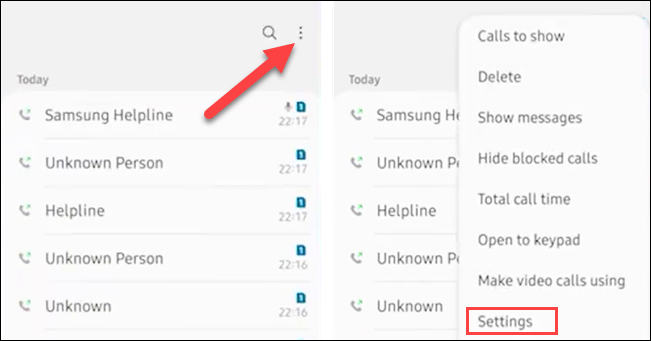

次に、「付帯サービス」を選択します。
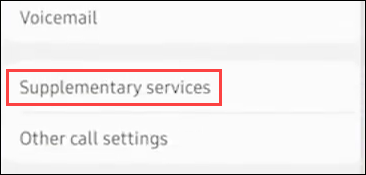
転送元の電話番号に関連付けられている SIM の [転送でんわ] をタップします。
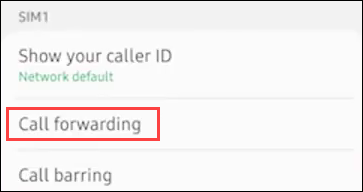
オプションが表示された場合は、「音声通話」を選択します。 特定のデバイスではこれが表示されない場合があります。
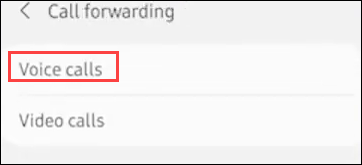
次の 4 つの異なる着信転送方法から選択できます。
- 常に転送:すべての通話は 2 番目の番号に転送されます。
- 通話中転送:別の通話中の場合、通話は 2 番目の番号に転送されます。
- 応答がない場合は転送:通話に応答しない場合、通話は 2 番目の番号に転送されます。
- 到達不能時に転送:電話がオフの場合、機内モードの場合、または信号がない場合、通話は 2 番目の番号に転送されます。
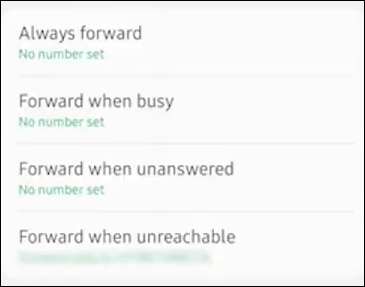
いずれかの方法を選択し、通話の転送先の電話番号を入力します。 完了したら「有効にする」をタップします。
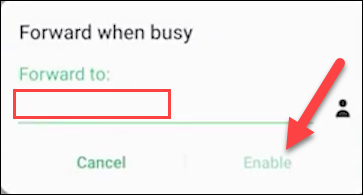
使用したいすべての転送方法に対してこれを行うと、準備は完了です。
コードを使用してAndroidで通話を転送する方法
通常、Android デバイスの電話アプリには着信転送設定が組み込まれていますが、そうでない場合は、昔ながらの方法で行うことができます。 ダイヤル コードを入力して、不在転送を有効にすることができます。 これらはすべての通信事業者で機能するとは限らないことに注意してください。
ダイヤル コードを入力するには、電話アプリを開き、ダイヤラーを起動します。
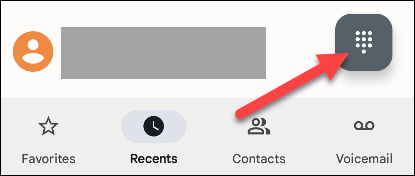
使用できる着信転送関連のダイヤル コードは多数あります。 それぞれに異なる目的があります。
- 常に転送: *21*
- ビジー時: *67*
- 無回答時: *61*
- 到達不能時: *62*
これらのコードを使用するには、電話の転送先の番号とハッシュ (#) 記号を続けて使用する必要があります (例: *21*5551235555# ) 。 #記号を入力後、発信ボタンをタップしてください。
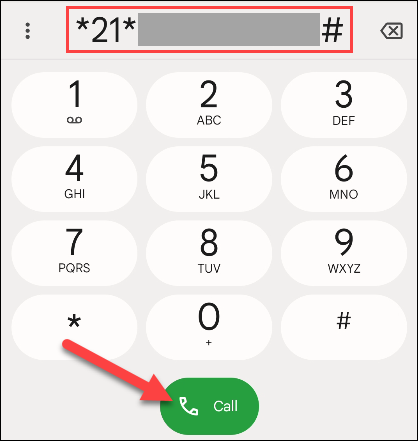
ダイヤル コードが実行され、選択した方法で着信転送がオンになります。
Androidで着信転送をオフにする方法
不在転送をオフにすることは、オンにすることと同じプロセスです。 お使いのデバイスに合った上記の手順に従ってください。 着信転送の方法を示す画面が表示されたら、以前に有効にしたものを選択します。 今回は、ポップアップから「無効にする」または「オフにする」をタップします。
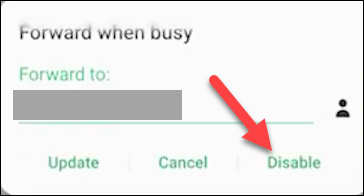
ダイヤル コードを使用して自動転送を有効にした場合は、ダイヤル コードを使用して無効にすることもできます。 ただし、今回はコードの後に転送先の電話番号を入力する必要はありません。
- 常に転送をオフにする: #21#
- 忙しいときはオフにする: #67#
- 応答がない場合はオフにする: #61#
- 到達不能時にオフにする: #62#
- すべての着信転送をリセット: #004#
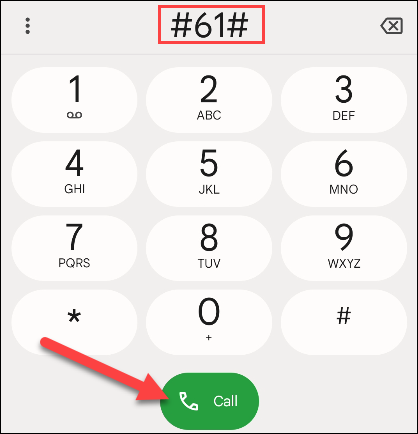
選択した通話方法の着信転送が無効になります。
Android の着信転送は、複数の電話番号とデバイスを管理するのに便利な機能です。 旅行中でも電話に出られない場合でも、不在転送機能を使えば重要な電話を見逃すことはありません。 これは、人々があまり考えない昔ながらの電話機能の 1 つですが、それでもかなりクールです。
